Mikä on Steam Chat?
Steam Chat on ilmainen puhe- ja tekstikeskustelujärjestelmä, joka on sisäänrakennettu Steam asiakas. Kuin Ristiriita chat-sovellus, Steam Chat yhdistää joitain palveluiden ääninäkökohtia, kuten Skype ja Ryhmäpuhe tekstichat-toiminnolla pikaviestisovellukset. Tässä on katsaus Steam Chatin käyttöön ja tämän viestintätyökalun käytön aloittamiseen.
Steam Chat on osa Steamia, joten erillistä sovellusta ei ole. Steam ja Steam Chat ovat saatavilla Windowsille, macOS: lle ja Linuxille.

Mihin Steam Chatia käytetään?
Steam Chat modernisoi Steamin viestintätyökalut ja -ominaisuudet. Vaikka Steam on ensisijaisesti markkinapaikka videopelien ostamiseen ja videopelikirjaston järjestämiseen, sen avulla voit myös olla yhteydessä ja pelata pelejä ystävien kanssa.
Steam Chat on ilmainen vaihtoehto maksulliselle äänikeskustelu palvelut, kuten TeamSpeak, Jupinaja Ventrillo. Nämä palvelut tarjoavat puheen Internet-protokollan kautta (VoIP) viestintä pelaajille, jotta he voivat koordinoida ollessaan pelissä ja pitää yhteyttä, kun he eivät pelaa.
Steam Chat on myös vaihtoehto Discordille, joka on ilmainen ääni- ja tekstikeskustelupalvelu, jossa on monia Steam Chatin ominaisuuksia.
Steam Chatissa on kaksi pääosaa: tekstikeskustelu yksilöiden ja ryhmien välillä sekä äänikeskustelu yksilöiden ja ryhmien välillä. Käyttäjät voivat lähettää toisilleen viestiä yksitellen ja luoda ryhmäkeskusteluja, jotka toimivat kuin Discord-palvelimia.
Ryhmäkeskusteluissa voi olla useita tekstikanavia keskustelujen järjestämiseksi eri aiheista. Ryhmäkeskusteluissa voi olla myös useita äänikanavia, jotta ryhmän jäsenet voivat keskittyä erilaisiin peleihin tai muihin aiheisiin.
Steam Chat säilyttää tekstikeskustelun arkiston vain kaksi viikkoa. Jokainen viesti poistetaan automaattisesti kahden viikon kuluttua sen lähettämisestä, joten älä luota siihen, että Steam tallentaa chat-tietosi.
Steam Chatin käytön aloittaminen
Käyttääksesi Steam Chatia lataa Steam-asiakasohjelma tai kirjaudu sisään Steam Community -sivuston kautta käyttääksesi verkkopohjaista asiakasohjelmaa. Tarvitset myös ilmaisen Steam-tilin ja ystäviä, joiden kanssa voit keskustella. Näin aloitat Steam Chatin käytön:
Käytä Chatia Steamin asentamisen jälkeen
Keskustelun aloittaminen on helppoa, kun olet asentanut käyttöjärjestelmän Steam-version.
-
Navigoi kohtaan Steam-yhteisön verkkosivusto.

-
Valitse Kirjaudu sisään jos sinulla on tili, tai valitse Liity Steamiin luodaksesi ilmaisen tilin.
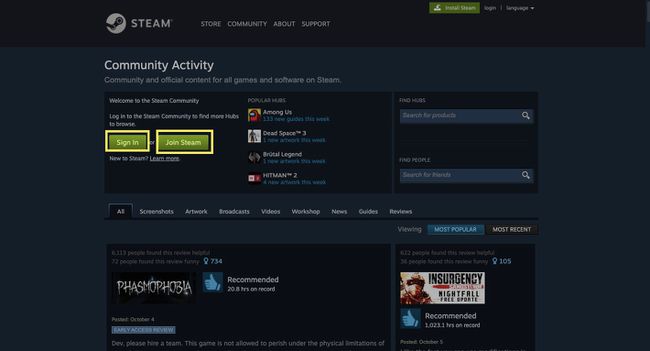
Jos sinulla on tili, siirry vaiheeseen 5.
-
Jos olet luomassa tiliä, täytä tietosi ja valitse Jatkaa.

Sinua pyydetään vahvistamaan sähköpostiosoitteesi.
-
Lisää Steam-tilisi nimi ja vahvista salasanasi. Valitse Tehty jatkaa.

-
Valitse Asenna Steam.

-
Steam tunnistaa käyttöjärjestelmäsi. Valitse Asenna Steam.

-
Asenna Steam kaksoisnapsauttamalla DMG-tiedostoa.

-
Käynnistä Steam ja kirjaudu sisään tilillesi.

-
Valitse Ystävät & Chat vasemmasta alakulmasta päästäksesi Steam Chatiin.

-
Steam Chat -ikkuna avautuu ja olet valmis keskustelemaan.

Jos olet uusi Steam-käyttäjä, sinun on löydettävä ja lisättävä ystäväsi palveluun ennen kuin voit käyttää Steam Chatia.
-
Valitse plus-merkki (+) vieressä Ystävät lisätäksesi ystäviä ja aloittaaksesi uuden chatin.

Aloita äänikeskustelu avaamalla tavallinen chat, valitsemalla avattava nuoli keskusteluikkunan oikeasta yläkulmasta ja valitsemalla sitten Aloita äänikeskustelu. Kun ystäväsi vastaa, äänikeskustelu alkaa. Sulje keskusteluikkuna lopettaaksesi äänikeskustelun.
-
Valitse plus-merkki (+) vieressä Ryhmäkeskustelut aloittaaksesi uuden ryhmäkeskustelun.

Luo ryhmä vetämällä ja pudottamalla muita ystäviä avoimeen chat-ikkunaan.
Käytä Steam Web Client -ohjelmaa
Steam Chatin käynnistäminen on vieläkin helpompaa Steamista verkossa.
-
Navigoi kohtaan Steam-yhteisön verkkosivusto.

-
Valitse Kirjaudu sisään jos sinulla on tili, tai valitse Liity Steamiin jos et.
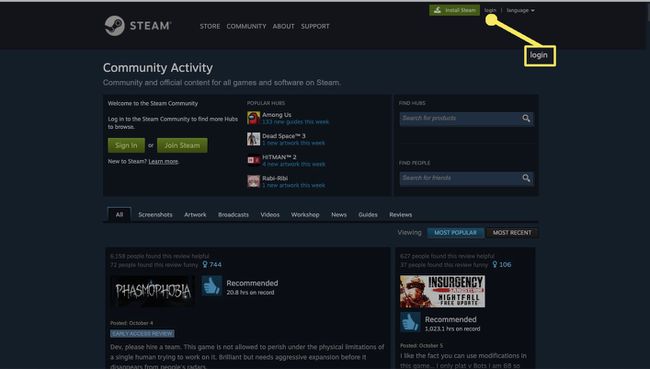
Luo Steam-tili yllä olevien ohjeiden mukaisesti.
-
Syötä sinun käyttäjätunnus ja salasana ja valitse sitten Kirjaudu sisään.

-
Valitse Chat ylävalikosta.

-
Steam Chat -verkkoasiakasohjelma avautuu.

-
Valitse plus-merkki (+) lisätäksesi ystäviä ja aloittaaksesi uuden chatin.

-
Valitse plus-merkki (+) vieressä Ryhmäkeskustelut aloittaaksesi uuden ryhmäkeskustelun.
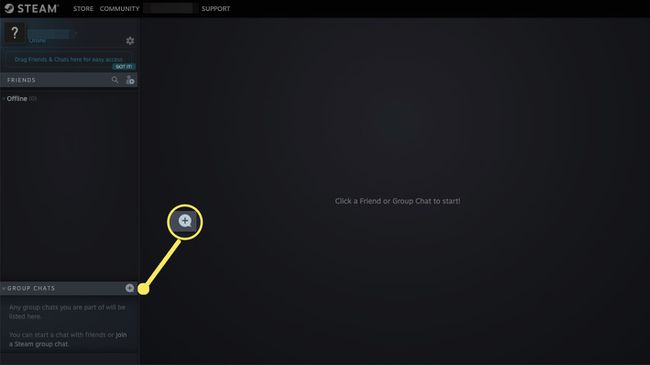
Aloita äänikeskustelu avaamalla tavallinen chat, valitsemalla avattava nuoli keskusteluikkunan oikeasta yläkulmasta ja valitsemalla sitten Aloita äänikeskustelu. Kun ystäväsi vastaa, äänikeskustelu alkaa. Sulje keskusteluikkuna lopettaaksesi äänikeskustelun.
Kuinka Steam-ryhmäkeskustelut toimivat
Ryhmäkeskustelut Steamissä näyttävät yksittäisiltä keskusteluilta. Sinulla voi kuitenkin olla useita ihmisiä yhdessä, ja he pysyvät, vaikka kaikki ovat offline-tilassa. Kun kirjaudut takaisin sisään, olet edelleen ryhmässä, joten nämä ryhmät ovat hyvä tapa peliklaaneille, killoille, paloryhmille ja yhteisöille pitää yhteyttä.
Luo ryhmäkeskustelu milloin tahansa kutsumalla lisää ystäviä henkilökohtaiseen chattiin. Vaihtoehtoisesti voit valita plusmerkin ystäväluettelosi Ryhmäkeskustelut-osiosta. Nimeä ryhmäkeskustelu ja lisää avatar kautta asetukset (rataskuvake).
Ryhmäkeskusteluilla on samat perustoiminnot kuin tavallisilla chateilla, mutta niiden rakenne on enemmän. Jokaisessa ryhmässä voi olla useita tekstikanavia, joten sinulla voi olla tiettyjä paikkoja sekä jäsenneltyille keskusteluille että kaikille ilmaiselle yleiselle chatille.
FAQ
-
Kuinka laitat Steam Chat -ilmoitukset pois päältä?
Mene asetukset joko Steam Chat -selaimessa tai sovelluksessa ja valitse sitten Ilmoitukset. Poista kaikkien valintaruutujen valinnat hiljentääksesi kaikki ilmoitukset, tai poista valinnat ilmoituksista, joita et halua saada.
-
Kuinka voit tarkastella Steam Chat -historiaasi?
Virallisessa Steam Chat -sovelluksessa voit selata takaisin ladataksesi chat-historian jopa kahden viikon ajan. Kahden viikon kuluttua keskusteluhistoriaa ei voi enää tarkastella.
